Tìm hiểu những cách tìm Serial Number, IMEI / MEID, CDN và ICCID trên iPhone, iPad hoặc iPod touch của bạn mới nhất 2021 tại đây.
Để kiểm tra xem iPhone, iPad của bạn có phải hàng Apple chính hãng hay không, bạn cần phải kiểm tra Serial Number, check IMEI / MEID, CDN hoặc ICCID. Bởi vì khi liên hệ với Apple để được hỗ trợ, bạn cần sử dụng Serial Number hoặc số IMEI / MEID để hãng xác định thiết bị của bạn là chính hãng. Chính vì thế, nó rất quan trọng.
Trong bài viết hôm nay, MobileWorld sẽ giúp bạn kiểm tra xuất xứ iPhone của mình bằng cách check IMEI Apple cực kỳ đơn giản ngay trên iPhone, đã được cập nhật mới nhất vào năm 2021 này.
Xem thêm:
- Khi Nào Thì Thích Hợp Mua Iphone 13 Like New?
- 2021 Mua Iphone Ở Đâu Uy Tín, Chính Hãng Tại Tp.Hcm: Mua Cũ/ Mới
- Mẹo Phân Biệt Iphone Chính Hãng Hay Like New Trong 5 Phút
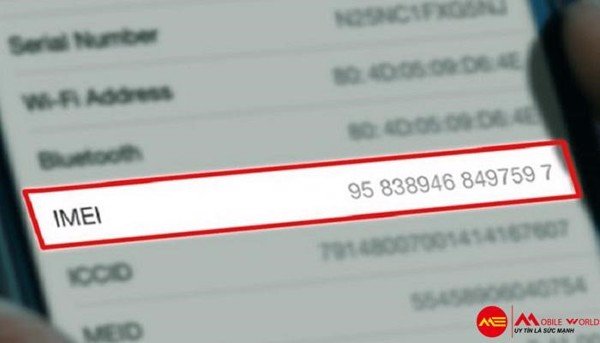
Trước khi bắt đầu, bạn có thể thử tìm những con số này ở một số nơi bao gồm: Trong Cài đặt, trên thiết bị, trong Finder hoặc iTunes, cả trên bao bì gốc của sản phẩm.
Hướng Dẫn Check IMEI iPhone Cập Nhật Mới Nhất 2022
1. Tìm Serial Number, IMEI / MEID hoặc ICCID ngay trên thiết bị
Đi tới Settings > Chọn General và nhấn vào mục About. Bạn có thể cần cuộn xuống để tìm số IMEI / MEID và ICCID.
1.1. Tìm trên khay sim điện thoại iPhone
Trên các thiết bị này, hãy tìm Serial Number trong Cài đặt và IMEI / MEID trên khay SIM. Nếu bạn cần hỗ trợ nhưng không thể xem menu Settings, bạn có thể sử dụng IMEI / MEID thay cho Serial Number:
- iPhone 13
- iPhone 13 mini
- iPhone 13 Pro
- iPhone 13 Pro Max
- iPhone 12
- iPhone 12 mini
- iPhone 12 Pro
- iPhone 12 Pro Max
- iPhone SE (2nd generation)
- iPhone 11
- iPhone 11 Pro
- iPhone 11 Pro Max
- iPhone XS
- iPhone XS Max
- iPhone XR
- iPhone X
- iPhone 8
- iPhone 8 Plus
- iPhone 7
- iPhone 7 Plus
- iPhone 6s
- iPhone 6s Plus
Trên các thiết bị sau, hãy tìm Serial Number trong Cài đặt và IMEI / MEID (MEID là 14 chữ số đầu tiên của IMEI) ở mặt sau. Nếu bạn cần hỗ trợ nhưng không thể xem menu Cài đặt, bạn có thể sử dụng IMEI / MEID thay cho Serial Number:
iPhone 6
iPhone 6 Plus
iPhone SE (1st generation)
iPhone 5s
iPhone 5c
iPhone 5
Còn trên các thiết bị này, bạn có thể tìm Serial Number và IMEI / MEID trên khay SIM:
iPhone 3G
iPhone 3gs
iPhone 4 (model GSM)
iPhone 4s

Nếu iPhone của bạn là hàng chính hãng, hãy tìm Serial Number và IMEI được khắc ở mặt sau
1.2. Tìm trên Finder và iTunes
Bạn cũng có thể tìm thấy Serial Number cho thiết bị của mình trong Finder hoặc iTunes theo cách sau:
Bước 1: Kết nối thiết bị với máy tính của bạn.
Trên máy Mac có macOS Catalina 10.15 trở lên, hãy mở Finder. Trên máy Mac có macOS Mojave hoặc phiên bản cũ hơn hoặc trên PC, hãy mở iTunes.
Xác định vị trí thiết bị của bạn. Trong Finder, hãy đảm bảo rằng bạn đang ở trong tab General. Trong iTunes, nhấp vào tab Summary để xem thông tin của nó.
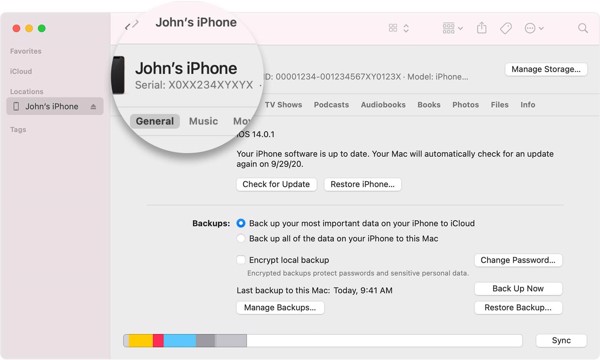
Đối với iPhone, nhấp vào Số điện thoại bên dưới tên thiết bị của bạn hoặc kiểu thiết bị để tìm IMEI / MEID và ICCID. Đối với iPad, hãy nhấp vào Serial Number để tìm CDN, IMEI / MEID và ICCID.
1.3. Gọi tới mã số đặc biệt
*#06# là dãy số đặc biệt mà bạn có thể quay để check IMEI iPhone chính hãng. Các bước thực hiện như sau:
Bước 1: Mở ứng dụng bàn phím trên điện thoại ra.

Bước 2: Nhập vào dãy số *#06#. Ngay lập tức mã IMEI sẽ tự động hiện ra mà không cần bấm nút gọi.
2. Nếu bạn không có thiết bị iPhone của mình?
Nếu bạn không có iPhone của mình ở đây, có thể truy cập appleid.apple.com trong trình duyệt web > Đăng nhập bằng ID Apple mà bạn sử dụng trên thiết bị của mình > Chọn phần Thiết bị. Để xem Serial Number và số IMEI / MEID, hãy chọn thiết bị.
Nếu bạn vẫn cần trợ giúp, đây là những gì cần thử tiếp theo:
Bạn có thiết bị khác chạy iOS 10.3 trở lên đã đăng nhập vào ID Apple của mình không? Trên thiết bị đó hãy đi tới Settings > [Tên của bạn]. Cuộn xuống để xem bất kỳ thiết bị nào đã đăng nhập bằng ID Apple của bạn. Để xem Serial Number và IMEI / MEID, hãy nhấn vào tên thiết bị.
3. Kiểm tra iPhone, iPad chính hãng trên trang của Apple
Để kiểm tra xem iPhone, iPad của bạn có phải hàng chính hãng Apple hay không, hãy thực hiện theo các bước sau:
Bước 1: Kiểm tra mã IMEI trên iPhone/iPad như hướng dẫn ở trên
Bước 2: Truy cập website https://checkcoverage.apple.com/vn/en của Apple > Nhập số IMEI vào > Cuối cùng là nhập cache để hoàn tất.
Bước 3: Kết quả sẽ trả về 1 trong 2 trường hợp sau đây:
Nếu hệ thống báo lỗi: “We’re sorry, but we are unable to complete your request at this time. Please try again later” > IMEI iPhone đã bị nhập sai hoặc chiếc điện thoại bạn đang dùng không phải chính hãng Apple. Tuy vẫn sẽ có những lỗi thuộc về lỗi bảo trì hệ thống, nhưng xác suất của trường hợp này tương đối thấp.
Mã IMEI iPhone hợp lệ: Hệ thống sẽ trả về thông tin như chiếc iPhone/iPad này là chính hãng, đã được kích hoạt. Ngoài ra, bạn còn có thể check được thời hạn bảo hành của sản phẩm là bao lâu.
4. Vì sao bạn cần check IMEI iPhone trước khi mua
Trong trường hợp của điện thoại iPhone chính hãng với giấy tờ đầy đủ, bạn sẽ không cần phải thực hiện check IMEI iPhone. Nhưng nếu ngân sách của bạn chỉ đủ để mua những chiếc iPhone quốc tế đã qua sử dụng, iPhone cũ, tân trang hay xách tay từ nhiều thị trường khác nhau, bạn cần phải kiểm tra nguồn gốc điện thoại trước khi mua nó bằng cách check số IMEI. Lý do vì sao?
Bởi vì thông thường, hàng xách tay là những sản phẩm iPhone giá rẻ được mang trực tiếp từ nước ngoài về Việt Nam. Nó có thể là sản phẩm mới; có thể là sản phẩm đã qua sử dụng nhiều hay ít; cũng có thể là hàng clear-stock hàng tồn kho hoặc hàng mẫu trưng bày được thanh lý với giá rẻ.
Để tránh gặp phải trường hợp này, bạn phải luôn hỏi số IMEI của điện thoại hoặc check IMEI online trước khi gặp mặt, vì IMEI là số nhận dạng duy nhất cho thiết bị.

Danh sách đen là danh sách các số IMEI bị cấm, vì vậy đây chính xác là những gì bạn cần kiểm tra để xác minh rằng chiếc điện thoại bạn định mua chưa từng được báo cáo là đã bị đánh cắp.
Khi bạn có IMEI, hãy hãy truy cập trang web của CTIA Stolen Phone Checker và nhập số vào trường được cung cấp. Tất cả những gì bạn cần làm là nhập IMEI, nhấn tìm kiếm và bạn sẽ biết chắc chắn điện thoại của mình có từng được báo cáo là bị đánh cắp hay không chỉ sau vài giây.
5. Các câu hỏi thường gặp
5.1. Kiểm tra IMEI iPhone như thế nào?
Có những cách khác nhau để kiểm tra mã IMEI iPhone của mình có phải là hàng chính hãng hay không, bao gồm:
- Kiểm tra iPhone, iPad chính hãng trên trang của Apple
- Call to Special Code (Gọi tới mã số đặc biệt)
- Kiểm tra IMEI iPhone ở mặt sau của điện thoại
- Tìm IMEI số trong khay SIM
- Tìm trên Finder và iTunes
- Cách kiểm tra IMEI iPhone bằng website khác
5.2. Tại sao iPhone không kiểm tra được IMEI?
Những nhân nguyên sau khiến bạn không thể kiểm tra IMEI iPhone:
- iPhone đã được Apple xóa IMEI khỏi dữ liệu hệ thống, vì thiết bị đã được thông báo là bị mất cắp.
- Các mẫu demo iPhone tại cửa hàng nhưng đã kết thúc hợp đồng và được bán ra bên ngoài.
- iPhone bị lỗi và đã được phục hồi bởi nhà mạng theo chính sách trả phí. Nhưng những chiếc iPhone này không được Apple chấp nhận trả lại, nên IMEI thông tin của iPhone đã bị xóa khỏi hệ thống.
- iPhone đã được sửa chữa và thay thế linh kiện, nhưng tính ổn định không bảo đảm, không được Apple công nhận.

Lưu ý, trên đây chỉ là một số thông tin phổ biến nhất để bạn xác định được nguồn gốc chiếc iPhone của mình thông qua check IMEI iPhone.
Điều quan trọng nhất mà bạn cần nhớ khi mua iPhone cũ, đã qua sử dụng hay thiết bị xách tay là phải chọn được cửa hàng có uy tín và sẵn sàng chịu trách nhiệm cho sản phẩm của mình, thông qua các hình thức bảo hành và chăm sóc hậu mãi tốt.
MobileWorld (mobileworld.com.vn) là Hệ thống bán lẻ Điện thoại di động, Máy tính bảng, Đồng hồ và các Phụ kiện tại TpHCM Chính hãng, Uy tín, Giá rẻ.
Với phương châm lấy khách hàng làm trung tâm, lấy tổ chức chuyên nghiệp làm sức mạnh cạnh tranh, MobileWorld không ngừng nỗ lực cung cấp những sản phẩm, dịch vụ giá trị mới, chất lượng cao với giá hợp lý để đóng góp vào mục tiêu nâng cao chất lượng cuộc sống thông tin.





